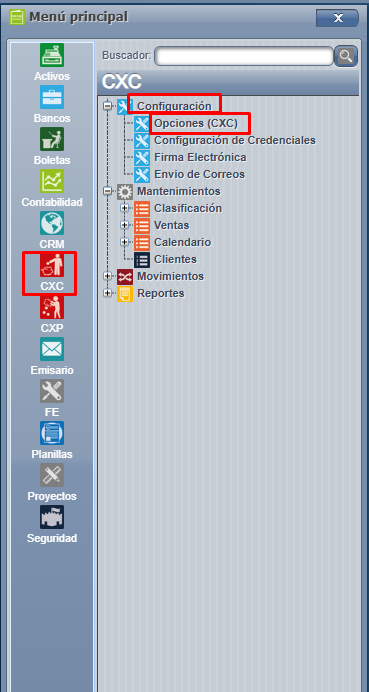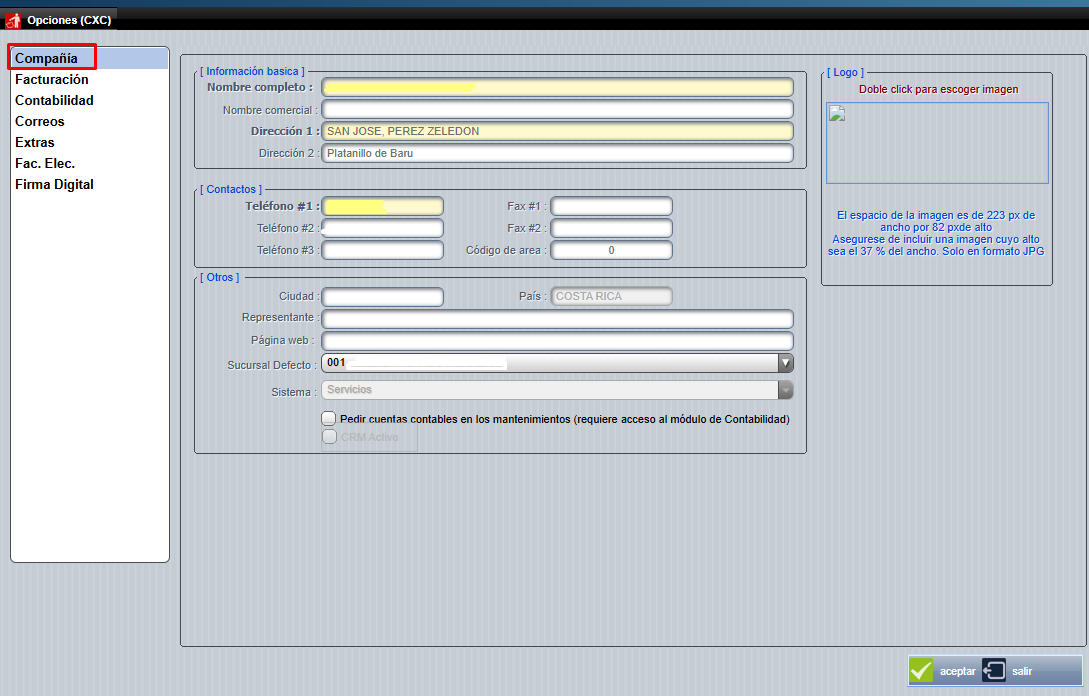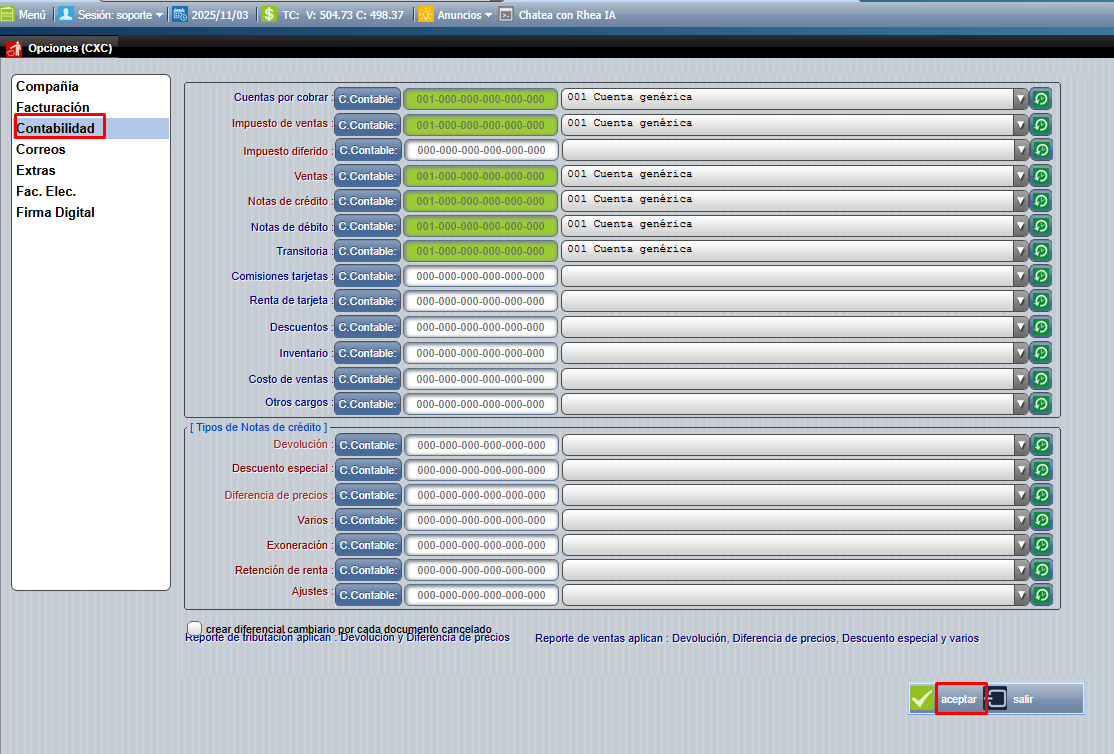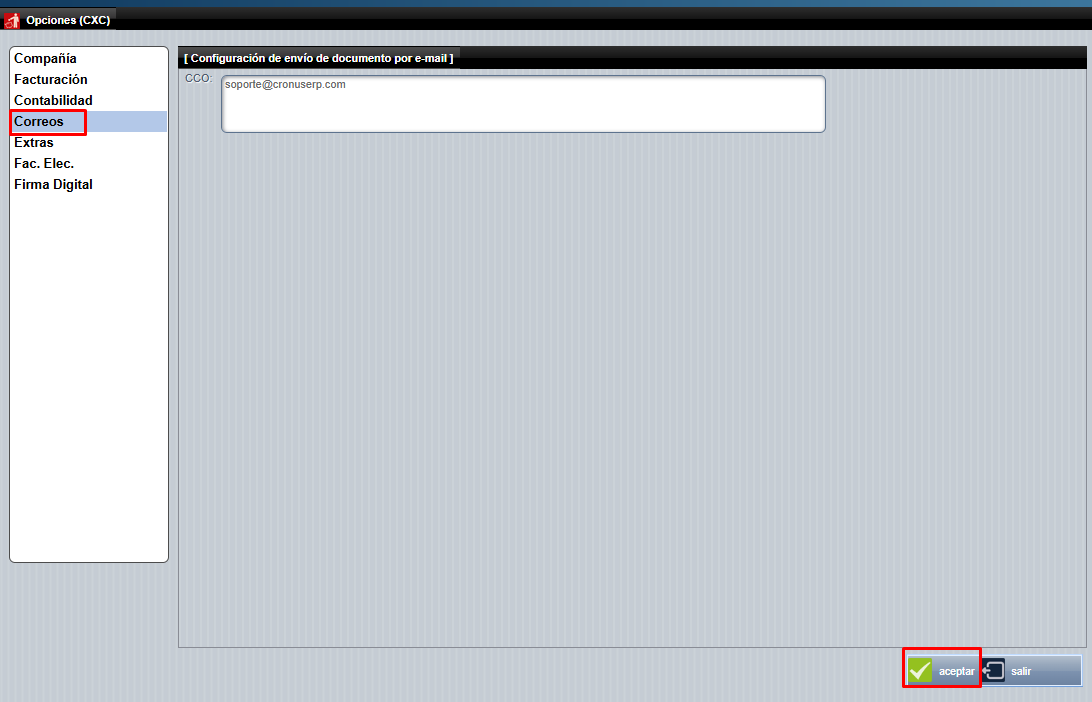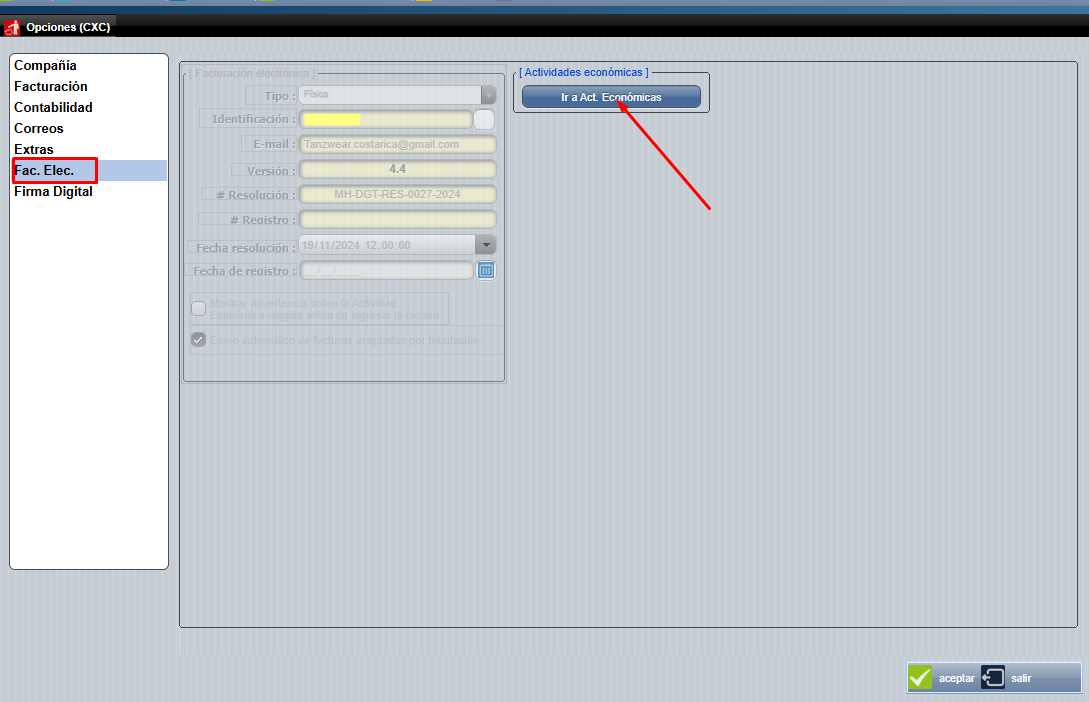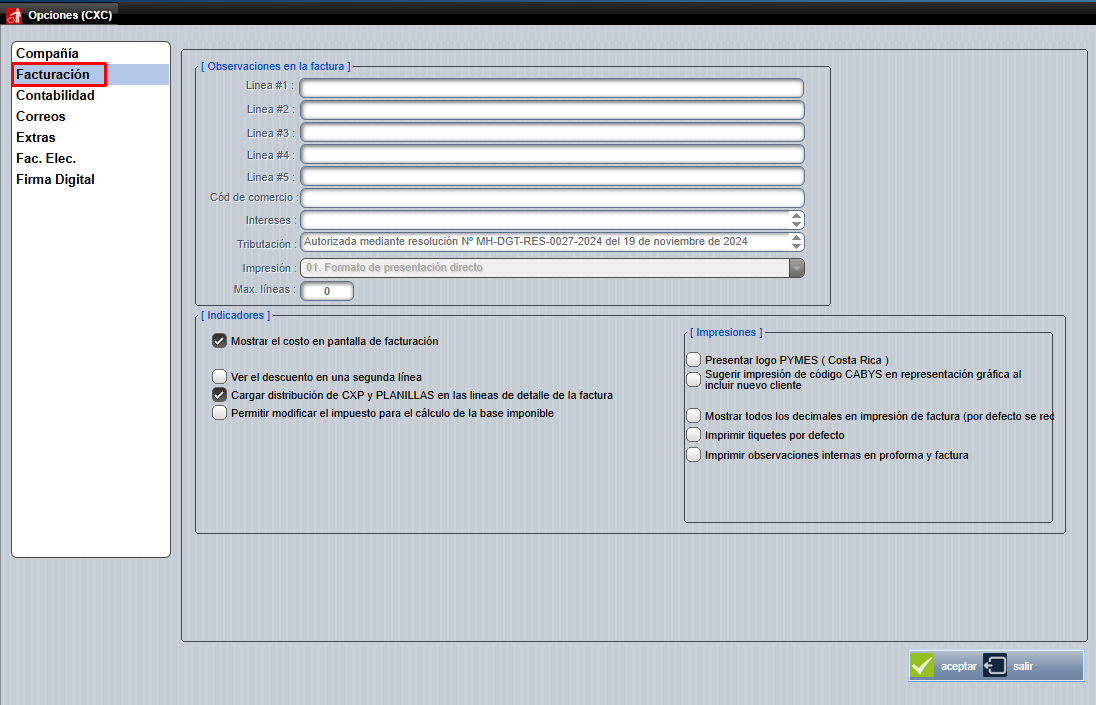EOS-CXC-Sistema-Configuración
Ingresamos a menú en cxc configuración:
EOS => CXC => Sistema => Configuración
En la opción de compañía es donde vamos a ingresar los datos de la compañía, como nombre, nombre comercial si lo tiene, teléfono, dirección, correo, logo de la compañía y demás, se presiona "aceptar" para guardar los datos de la compañía.
En la pestaña de contabilidad podemos configuran las cuentas contables, en cada columna detalle que cuenta debemos de configurar configurar por último le damos "aceptar". Aplica para clientes que utilizan el módulo de contabilidad.
En la siguiente cejilla de correos tenemos la opción de ingresar el o los correos con copia oculta para que nos llegue la facturación y así poder llevar el control de que las facturas están llegando al cliente.
En la cejilla de Fac.Elec, esta pantalla está dividida en dos partes, una relacionada a los datos de la Facturación Electrónica (Información bloqueada) y la otra relacionada a las Actividades Económicas si presionamos ahi nos lleva a la configuración de la AE
En la cejilla de facturación aquí podemos hacer otras configuracion para que salgan impresas en nuestra factura
Wikis relacionados: